Як запустити DOS на Raspberry Pi

Зверніть увагу: цей посібник не для початківців. Цей підручник вимагає використання текстових команд терміналу Raspian, тому вам принаймні потрібно
Alt + Tab – це стандартний ярлик для багатьох операційних систем для перемикання між відкритими вікнами. Linux Mint також підтримує це і дозволяє вам трохи налаштувати параметри відповідно до ваших особистих уподобань. Щоб налаштувати параметри Alt + Tab в Linux Mint, натисніть клавішу Super, потім введіть «Windows» та натисніть Enter.
Порада : клавіша «Super» — це назва, яку багато дистрибутивів Linux використовують для посилання на клавішу Windows або клавішу «Command» Apple, уникаючи будь-якого ризику проблем із товарним знаком.
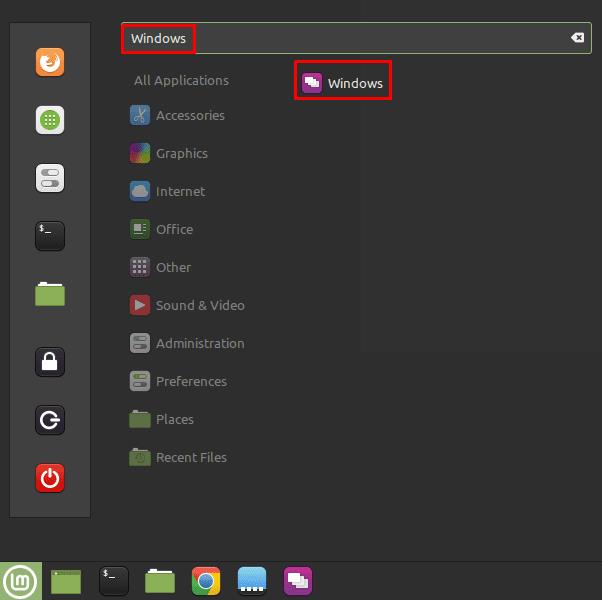
Натисніть клавішу Super, потім введіть «Windows» і натисніть Enter.
Перейшовши до параметрів «Windows», перейдіть на вкладку «Alt-tab». Тут перший варіант налаштовує, як працює попередній перегляд перемикача вікон, коли ви натискаєте та утримуєте Alt під час використання Alt + Tab. Існує ряд опцій, з яких два з позначкою «(3D)» потребують більшої потужності обробки графіки. Усі параметри мають бути в порядку, навіть на інтегрованій графікі. Якщо ви використовуєте віртуальну машину Linux Mint з програмним рендерингом, параметри 3D можуть викликати заїкання.
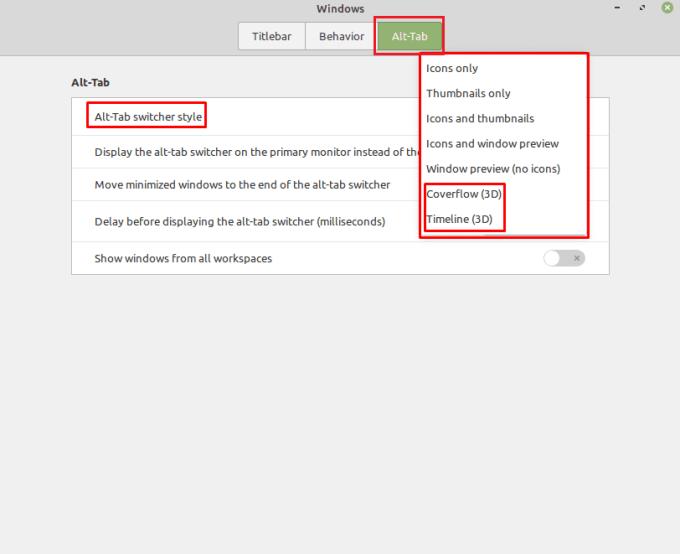
Ви можете змінити вигляд списку вікон, утримуючи Alt після натискання Alt + Tab.
«Відображати перемикач alt-tab на основному моніторі замість активного» використовується для того, щоб попередній перегляд відкритих вікон відображався на основному моніторі, а не на моніторі з поточним активним вікном. «Перемістити згорнуті вікна в кінець перемикача Alt-Tab» спеціально переміщує вікна, які були згорнуті, до кінця черги. Це може бути корисно, якщо ви хочете перемикатися лише через відкриті вікна. Крім того, це може дратувати, якщо ви хочете перегортати останні вікна.
Параметр «Затримка перед відображенням перемикача Alt-Tab (мілісекунди) дозволяє вибрати, скільки часу потрібно утримувати Alt після натискання Alt + Tab, щоб з’явився перемикач вікон. Значення за замовчуванням 100 мілісекунд є досить хорошим, будь-яке менше, ніж це. Стає важко натиснути Alt + Tab, щоб повернутися до останнього вікна, не спливаючи. Більше цього означає, що вам доведеться чекати довше, ніж необхідно.
«Показати вікна з усіх робочих областей» використовується для перемикання, чи хочете ви мати можливість переходити лише між вікнами у поточному робочому просторі. Або між усіма вікнами в усіх робочих областях.
Порада : перемикання на вікно в іншому робочому просторі автоматично переключить вас до цього робочого простору, а не перетягне вибране вікно до поточного робочого простору.
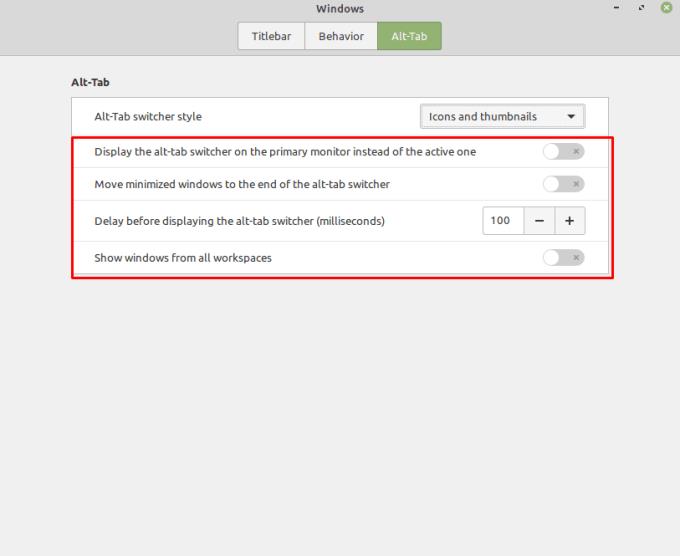
Ви також можете налаштувати, де відображатиметься перемикач Alt + Tab, як швидко він відображатиметься та чи показуватимуться вікна з усіх робочих місць.
Зверніть увагу: цей посібник не для початківців. Цей підручник вимагає використання текстових команд терміналу Raspian, тому вам принаймні потрібно
Arial, Verdana і Times New Roman: яку б операційну систему ви не використовували, ви, ймовірно, отримали документи, які використовують ці шрифти. Шрифт Windows за замовчуванням
У 2016 році Microsoft зробила приголомшливе оголошення під час щорічної конференції розробників Build: вона представила оболонку Linux Bash на робочий стіл Windows* як
Хоча використання ваших онлайн-облікових записів окремо є стандартним методом і надає повний доступ до веб-сайту або послуг, іноді є
Не можете вмістити все необхідне в одному робочому місці? Дізнайтеся, як створити нову робочу область на Linux Mint і відстежувати всі свої завдання.
Браузер Microsoft Edge на базі Chromium тепер доступний у Linux. Хоча Edge ще не досягнув загальної доступності, ви можете встановити Edge з «Каналу розробника»
Якщо ви користуєтеся Linux, ви можете виявити, що споживання ЦП (або центрального процесора) стає надзвичайно високим. Чому ваша основна процесорна система Дізнайтеся, що витрачає ваш процесорний час у Linux за допомогою цих порад від нашого експерта.
Спростіть роботу, створивши власні комбінації клавіш на Linux Mint. Також замініть вже існуючі ярлики своїми власними комбінаціями.
Python — відносно проста мова програмування, яку не так вже й складно опанувати. Деякі функції Python не включені в основний Python. Легко встановіть модуль Python за допомогою PIP за допомогою цих докладних кроків.
Налаштуйте, як працює Alt-Tab, і отримайте набагато більш персоналізований досвід. Використовуйте ярлики так, як ви хочете, коли хочете.
Налаштуйте своє обране меню в Linux Mint, дотримуючись кроків у цьому посібнику.
Налаштуйте аплет меню на свій смак, щоб швидше знаходити аплети. Отримайте більш персоналізований досвід, внісши ці зміни.
Для непосвячених 3D-друк може здатися складним хобі. Однак, як тільки ви зрозумієте, як все працює, 3D-друк може стати веселим і приємним.
Ось як використовувати темний режим у Microsoft Teams
Отримайте доступ до файлів швидше, розташувавши значки на робочому столі на свій смак. Налаштуйте свій робочий стіл Linux, щоб ви могли насолоджуватися персоналізованим досвідом.
Будьте в курсі того, що важливо для вас, з новими десклетами на Linux Mint. Подивіться, як ви можете додати стільки, скільки вам потрібно.
Запобігайте випадковому видаленню файлів у Linux Mint, створивши обліковий запис користувача для кожного члена сім’ї. Швидко створіть нового користувача, щоб все було більш організовано.
Вступ Cacti — це інструмент для моніторингу та створення графіків з відкритим кодом, який повністю базується на даних RRD. За допомогою Cacti ви можете контролювати практично будь-який тип пристрою
Використання іншої системи? Цей підручник покаже вам, як встановити групове програмне забезпечення iRedMail на нову інсталяцію Debian Wheezy. Ви повинні використовувати подачу
Що вам знадобиться Vultr VPS з принаймні 1 Гб оперативної пам’яті. Доступ по SSH (з правами root/адміністратора). Крок 1: Встановлення BungeeCord Перш за все
Шукаєте менеджери розділів Linux? Використовуйте ці менеджери розділів Linux з відкритим кодом, щоб зробити достатньо місця під час роботи.
Якщо ви професійний музикант або композитор із комп’ютером з ОС Linux, то для цього є програми. Прочитайте це, щоб дізнатися про інструменти для створення музики Linux, які можуть допомогти вам створювати, обрізати або редагувати.
Для користувачів з обмеженими можливостями керувати комп’ютером за допомогою традиційних периферійних пристроїв, таких як миша та клавіатура, може бути дійсно складним. Щоб допомогти підтримати
Одним із багатьох способів взаємодії з комп’ютером є звук. Звукові сигнали можуть допомогти вам зрозуміти, що щось потребує вашої уваги або
Linux Mint використовує аплети для додавання функцій до панелі завдань. Пропоновані за замовчуванням включають годинник, менеджер гучності, мережевий менеджер і навіть запуск
Для будь-якого комп’ютера надійний пароль важливий для його безпеки. Хоча ви можете бути в порядку з тим, щоб знати пароль вашого облікового запису
Доступ до мереж Wi-Fi зазвичай обмежується одним із трьох способів. Найпоширенішим методом є використання пароля, але ви також можете мати мережі, де
Щоб під’єднати пристрої до комп’ютера, ви можете використовувати традиційні кабелі, такі як USB та 3,5 мм роз’єми, але вони можуть спричинити безлад кабелів та обмежити відстань.
Хоча використання ваших онлайн-облікових записів окремо є стандартним методом і надає повний доступ до веб-сайту або послуг, іноді є
Ви коли-небудь думали, чому дистрибутиви Linux так часто оновлюються? Можливо, це одна з причин, чому, навіть будучи безкоштовним програмним забезпеченням, Linux не настільки популярний, як Windows або macOS. Ми розповімо вам, чому оновлення Linux, як-от оновлення ядра Linux, відбуваються так часто, і чи потрібно їх застосовувати чи ні. Читайте далі!

























